“系统”页面
此窗口包括受管理系统的列表,以及有关每个受管理系统的所有可用更新和作业的概要信息。通过“过滤器”字段,您可查看系统子集(例如“未登记”或“已登记”),也可查看“所有系统”以浏览所有受管理系统的列表。
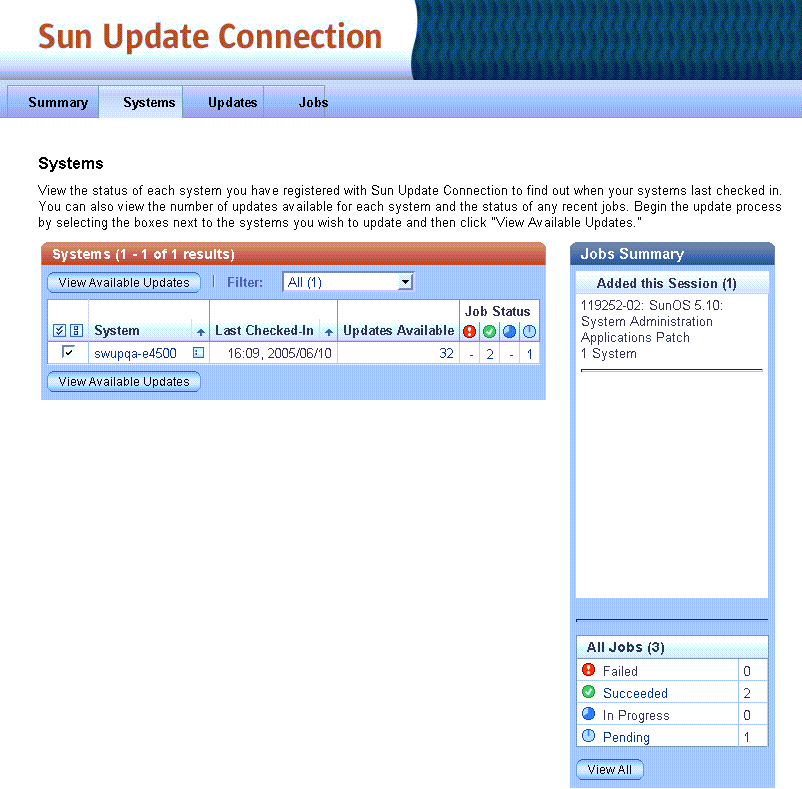
此屏幕的主要功能是查看系统、进一步浏览此系统的更新,然后确定要在此系统上安装哪些更新。单击系统名称、可用更新数目或作业数目,可获得每个系统、更新和作业的详细信息。
注 –
作业是指要在一个或多个系统上安装一个更新。如果您指定在一个系统上安装多个更新,则要安装的每个更新均会生成一个作业。如果您指定在多个系统上安装一个更新,则会生成一个包含多个步骤的作业。
对于已注册为通过 Sun Update Connection System 进行管理的 Sun 系统,“系统”屏幕是管理它们的主要位置。此窗口包括若干个单击式链接,您可通过这些链接转到其他功能。此窗口还包括用于显示和应用更新的按钮。
存在若干个“系统”窗口,其中每个窗口都有多种特性和功能。本小节将详细介绍每个页面中的可用功能。
系统
通过主“系统”页面,您可查看注册的系统,并在任意系统中安装一个或多个更新。此屏幕中提供了多个浏览路径。
注 –
有关查看系统的详细信息和步骤,请参见如何查看系统(浏览器界面)。
-
“查看可用更新”按钮。将打开“系统:可用更新”屏幕,列出了每个选定系统(即在“系统”屏幕上选中其复选框的系统)及其可用的更新。
-
“作业状态”数目。单击一个大于零的数字可打开“系统”屏幕,其中列出了您为选定系统选择的所有处于此“作业状态”的作业。此窗口中的浏览包括:
-
“作业摘要”侧边栏链接。“作业摘要”侧边栏中的某些数据为链接:
系统 – 可用更新
在此屏幕上,您可找到有关每个系统的可用更新的信息,包括更新类型、是否必须手动安装更新或是否要求重新引导系统、更新的发行日期以及每个更新的相关更新数目。
注 –
有关查看一个或多个系统的可用更新的详细信息和步骤,请参见如何查看一个或多个系统的适用更新(浏览器界面)。
您可为每个要更新的系统选择更新,然后单击“应用更新”。这将创建一个或多个作业,并完成下列操作:
-
检查是否有任何相关更新。
-
显示确认窗口,其中列出了所有相关更新。
-
显示确认窗口,其中列出了所有已排队的作业,包括在此屏幕上选定的作业。
-
完成更新下载更新并将其排队,以在每个受影响的系统下次登记时进行安装。
系统 – 所有作业
单击系统的“作业状态”数目,或单击“系统名称”字段中的“历史记录”图标可打开此屏幕。“所有作业”屏幕显示了所选系统的作业。此屏幕中提供了多个浏览路径。
-
“作业状态”链接。将打开“作业详细信息”窗口。
-
“概要”链接。将打开“更新详细信息”弹出窗口。单击“关闭”可关闭此弹出窗口。
-
“查看安装的更新”链接。将打开“安装的更新”窗口。在此页面中,您可查看在此系统上安装的所有更新。此页面还提供了每个更新的安装日期、每个更新的相关更新数目以及更新的安装方式。要卸载更新,请选中要卸载的更新旁边的复选框,然后单击“卸载选定的更新”。
-
“查看可用更新”链接。将打开“系统 – 可用更新”窗口。此页面显示了有关每个系统的可用更新的信息,包括更新类型、是否必须手动安装更新或是否要求重新引导系统、更新的发行日期以及每个更新的相关更新数目。通过单击“概要”或“更新 ID”,您可查看有关更新的详细信息。要开始将更新应用到系统,请选中要应用的更新旁边的复选框,然后单击“应用更新”。
-
“编辑系统设置”链接。将打开“编辑系统设置”窗口。在此窗口中,您可完成以下操作:
-
编辑系统的名称(通用名称)
请参见如何更改系统名称(浏览器界面)。
-
更改系统的登记间隔
-
查看 Sun 存储的系统详细信息
-
-
“查看详细信息”按钮。将打开“作业详细信息”窗口。在此窗口中,您可查看每个系统上最近执行作业的状态,并可找到有关任务失败原因的信息。无论作业成功或失败,您均可选择将作业归档、将其保存到历史记录中并从此视图中删除。
-
“返回列表”按钮。将打开“系统”主窗口。
显示已在所选系统上安装的所有更新的列表。此信息是从选定系统的高速缓存中获得的。
系统 – 安装的更新
在此页面中,您可查看此系统上安装的所有更新。此页面还提供了每个更新的安装日期、每个更新的相关更新数目以及更新的安装方式。要卸载更新,请选中要卸载的更新旁边的复选框,然后单击“卸载选定的更新”。此屏幕中提供了多个浏览路径。
-
“查看所有作业”链接。将打开“系统 – 所有作业”窗口。有关详细信息,请参见上述说明。
-
“查看可用更新”链接。将打开“系统 – 可用更新”窗口。有关详细信息,请参见上述说明。
-
“编辑系统设置”链接。将打开“编辑系统设置”窗口。有关详细信息,请参见上述说明。
-
“卸载选定的更新”按钮。将打开“卸载相关更新和确认”页面。
-
“返回列表”按钮。将打开主“系统”页面。
数据列
Sun Update Connection Hosted Web 应用程序的“系统”功能区中包括四个功能窗口。每个窗口以不同的方式显示系统更新和作业信息,从而使您可查看所有系统、每个系统的更新历史记录、已排队的作业以及可用更新等。本小节介绍了每个窗口中的数据列,一个窗口有一个表格。
系统(主)
以下列出了主“系统”屏幕上的各列,并说明了数据、列内容中的所有链接和如何通过此类数据继续管理数据更新的描述。
注 –
可使用浏览器中的“刷新”按钮刷新此窗口中的数据。在执行刷新或重新装入操作之前,数据在此会话中保持不变。
您可将标题行中带金字塔图标的任何数据列用作排序键。很多字段均可链接到系统详细信息。
-
复选框。每个系统都有一个复选框,用于选择此系统及其列出的所有更新。
“全选”按钮和“全部清除”按钮可用于选中或取消选中列表中的所有复选框。
-
系统。在 Update manager 应用程序中注册以通过 Sun Update Connection Hosted Web 应用程序进行管理的受管理系统的主机名称。
链接:
-
单击系统名称可打开包含系统详细信息的弹出窗口:在 Update Manager 中注册系统时发送给 Sun 的系统数据。
-
此列右侧的图标可用来打开系统的作业历史记录窗口。
-
-
上次登记。系统上次通过 Sun Update Connection System 连接到 Sun 的时间标记。您可在“系统”屏幕中自定义每个系统的登记首选项,方法如下:选择某个系统,然后单击系统列表上方的“编辑系统首选项”按钮。
-
对于当天登记的系统,将显示时间和日期。
-
对于当天之前登记的系统,仅显示日期。
-
“未登记”表示此系统在一个或多个连续的登记周期内未登记。
“上次登记”时间标记左侧的“警报”图标表示系统处于“未登记”状态;此系统在一次或多次未在预定登记时间登记。
-
-
可用更新。Update Manager 分析引擎检测到的系统更新数。
链接:
此数字为一个链接,通过该链接可打开一个窗口,其中列出了所显示计数中包含的更新。单击此数字可打开系统的“可用更新”窗口。
-
作业状态:暂挂。当前处于暂挂状态的作业数。当某一作业等待系统登记以将更新从 Sun 下载到系统时,则此作业即处于暂挂状态。启动作业后,状态便会从“暂挂”更改为“进行中”。只能取消暂挂作业。
链接:
-
此数字为一个链接,通过此链接可查看计数中包含作业的详细信息。
-
“系统:所有作业”将打开,并应用了“暂挂”过滤器,因此只显示暂挂作业。
“作业摘要”窗口提供了有关本会话中刚创建作业的附加信息,并将作业划分成四种不同的状态。
-
-
作业状态:进行中。当前处于“进行中”状态的作业数。在需要重新引导的更新下载到系统后,用于安装该更新的作业就会处于“进行中”状态。安装并激活更新后,在下次系统重新引导之前,此作业将一直保持“进行中”状态。无法取消处于“进行中”的作业。
注 –即使在重新引导且安装成功或失败之后,等待重新引导的更新也会继续处于“进行中”状态。您可以将此更新归档,以将其从活动更新列表和数目中删除。
链接:
-
此数字为一个链接,通过此链接可查看计数中包含作业的详细信息。
-
“系统:所有作业”窗口将打开,并应用了“进行中”过滤器,因此只显示处于“进行中”的作业。
-
作业详细信息中包括每个作业所处的执行阶段。这些详细信息可能有助于您确定是否需要手动干预。
-
-
作业状态:成功。已成功完成的作业数。这是组成“完成”状态的两个状态之一:“成功”和“失败”均视为完成。
链接:
-
此数字为一个链接,通过此链接可查看计数中包含作业的详细信息。
-
“系统:所有作业”窗口将打开,并应用了“成功”过滤器,因此只显示成功的作业。
-
-
作业状态:失败。未成功完成的作业数。作业详细信息中包括可跟踪失败作业实例和原因的日志条目。无法重新启动失败的作业。要重试,请创建一个新作业。
链接:
-
此数字为一个链接,通过此链接可查看计数中包含作业的详细信息。
-
“系统:所有作业”窗口将打开,并应用了“失败”过滤器,因此只显示未成功的作业。
-
作业详细信息中包括每个作业所处的执行阶段。这些详细信息可能有助于您确定是否需要手动干预。
-
系统:可用更新
此标题行包括字段和链接。以下列出了此屏幕上的所有字段以及每个字段的说明,包括任何链接及其目的地。
-
复选框。每个系统均包括一个复选框,用于选择此系统及其所有更新。
-
系统名称。在 Update manager 应用程序中注册以通过 Sun Update Connection Hosted Web 应用程序进行管理的受管理系统的主机名称。
链接:
-
单击系统名称可打开包含系统详细信息的弹出窗口:在 Update Manager 中注册系统时发送给 Sun 的系统数据。
-
此列右侧的图标可用来打开系统的作业历史记录窗口。
-
-
下次登记。系统预定的下次登记日期和时间。登记频率可在“系统设置”(“系统:所有作业:编辑系统设置”按钮)中进行更改。
主体行包括一个复选框和多个链接。以下列出了此屏幕上的所有字段以及每个字段的说明,包括任何链接及其目的地。
-
复选框。每个更新都有一个复选框,用于选中此更新。
-
更新 ID。由 Sun 指定给更新的唯一 ID。单击此 ID 可打开“更新详细信息”弹出窗口。
-
概要。更新的简短说明。单击“概要”可打开“更新详细信息”弹出窗口。
-
发布日期。Sun 发行此更新以供用户进行安装的日期。
-
相关更新。在安装所列更新之前必须安装的其他更新的数目。单击此数字可打开一个弹出窗口,其中列出了相关更新的 ID、概要和详细信息。
- © 2010, Oracle Corporation and/or its affiliates
